Straumes brīdinājumu pielāgošana var būtiski ietekmēt skatītāju iesaisti. Ir daudz veidu, kā pielāgot savus brīdinājumus, lai efektīvi iesaistītu skatītājus ar katru sekojumu, ziedojumu vai citu darbību. Šajā pamācībā es jums parādīšu, kā Streamlabs programmā viegli lejupielādēt iepriekš sagatavotus brīdinājumus un pēc iespējas labāk integrēt tos savā straumēšanas procesā.
Galvenās atziņas
- Lai Streamlabs programmā izmantotu gatavos brīdinājumus, vispirms ir jāizveido brīdinājuma lodziņš.
- Varat atrast bezmaksas un maksas brīdinājumus un filtrēt tos pēc dažādiem kritērijiem.
- Lejupielādēto brīdinājumu pārvaldība un maiņa ir vienkārša.
- Brīdinājumus var integrēt arī citās straumēšanas programmās.
Soli pa solim
Solis Nr. 1: Pievienojiet brīdinājumu lodziņu
Pirms sākat gatavu brīdinājumu lejupielādi, pārliecinieties, vai jūsu Streamlabs OBS ir iestatīts brīdinājumu lodziņš. Ja jums tāda vēl nav, to varat viegli izdarīt, noklikšķinot uz plusa zīmes avotu sarakstā. Pēc tam izvēlieties "Alertbox" un pievienojiet jaunu avotu. Jums tiks lūgts piešķirt avotam nosaukumu - to varat izdarīt pēc saviem ieskatiem. Kad esat pievienojis brīdinājuma lodziņu, varat pielāgot tā lielumu un atrašanās vietu. Pārliecinieties, ka lodziņš ir skaidri redzams plūsmā.
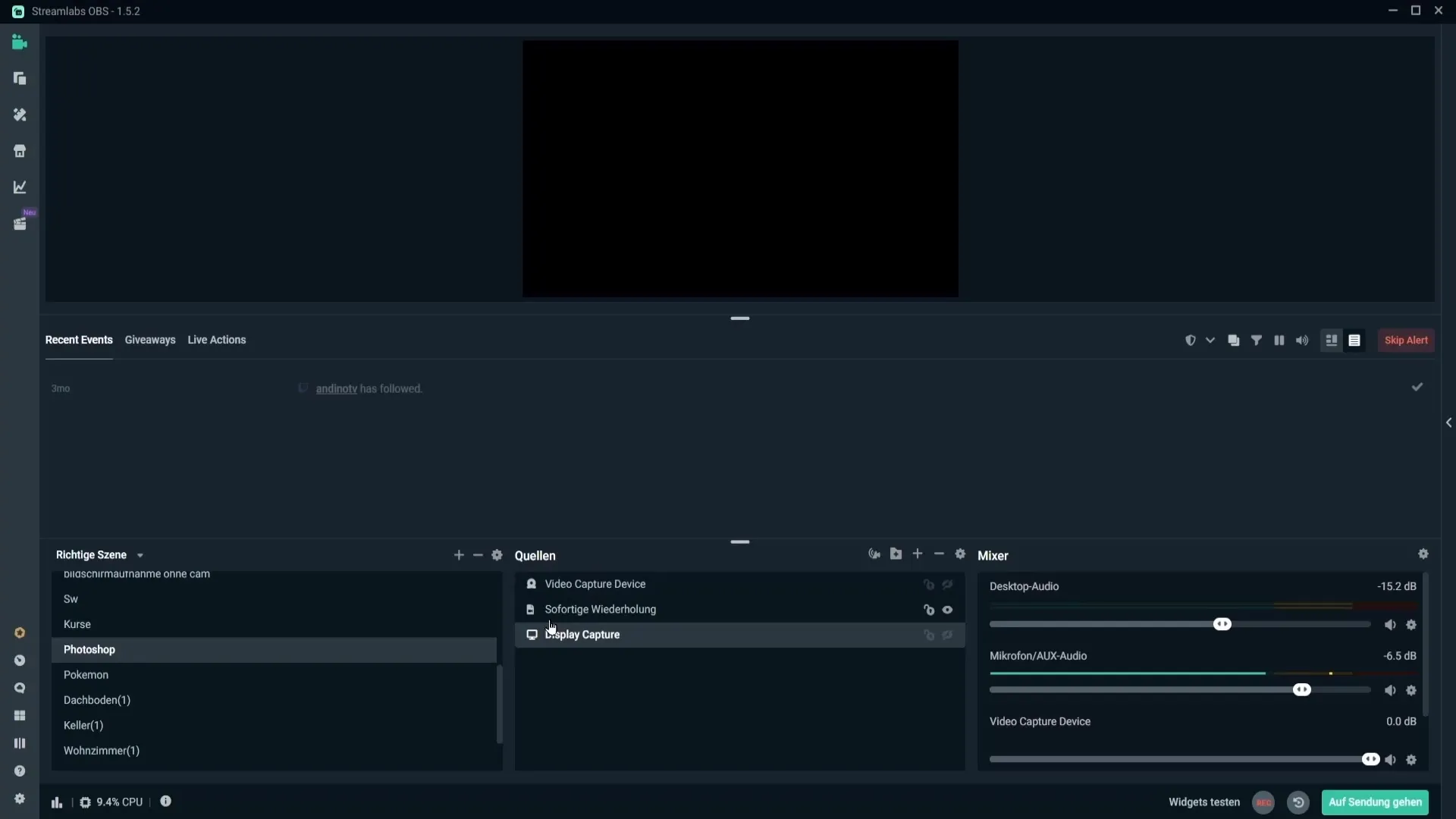
Solis Nr. 2: Lejupielādēt brīdinājumu veidnes
Lai atrastu piemērotus gatavus brīdinājumus, dodieties uz dizaina izvēlni Streamlabs augšdaļā un noklikšķiniet uz attiecīgās pogas. Šeit redzēsiet dažādas jums pieejamās logrīku tēmas. Varat arī meklēt konkrētus brīdinājumus, meklēšanas joslā ievadot "bezmaksas". Tādējādi tiks parādīti tikai bezmaksas brīdinājumi, kurus varat izmantot.
3. solis: Izmantojiet filtru opcijas
Kreisajā pusē varat aktivizēt dažādas filtrēšanas opcijas. Šeit jums ir iespēja parādīt populārākos brīdinājumus vai meklēt īpaši spēļu kategorijas. Piemēram, ja jums ir nepieciešams brīdinājums par darbības plūsmu, varat aktivizēt attiecīgos filtrus. Ir iespējams arī atlasīt brīdinājumus pēc krāsas. Vienkārši noklikšķiniet uz vēlamās krāsas opcijas, lai atrastu brīdinājumus, kas ir izstrādāti šajā krāsā.
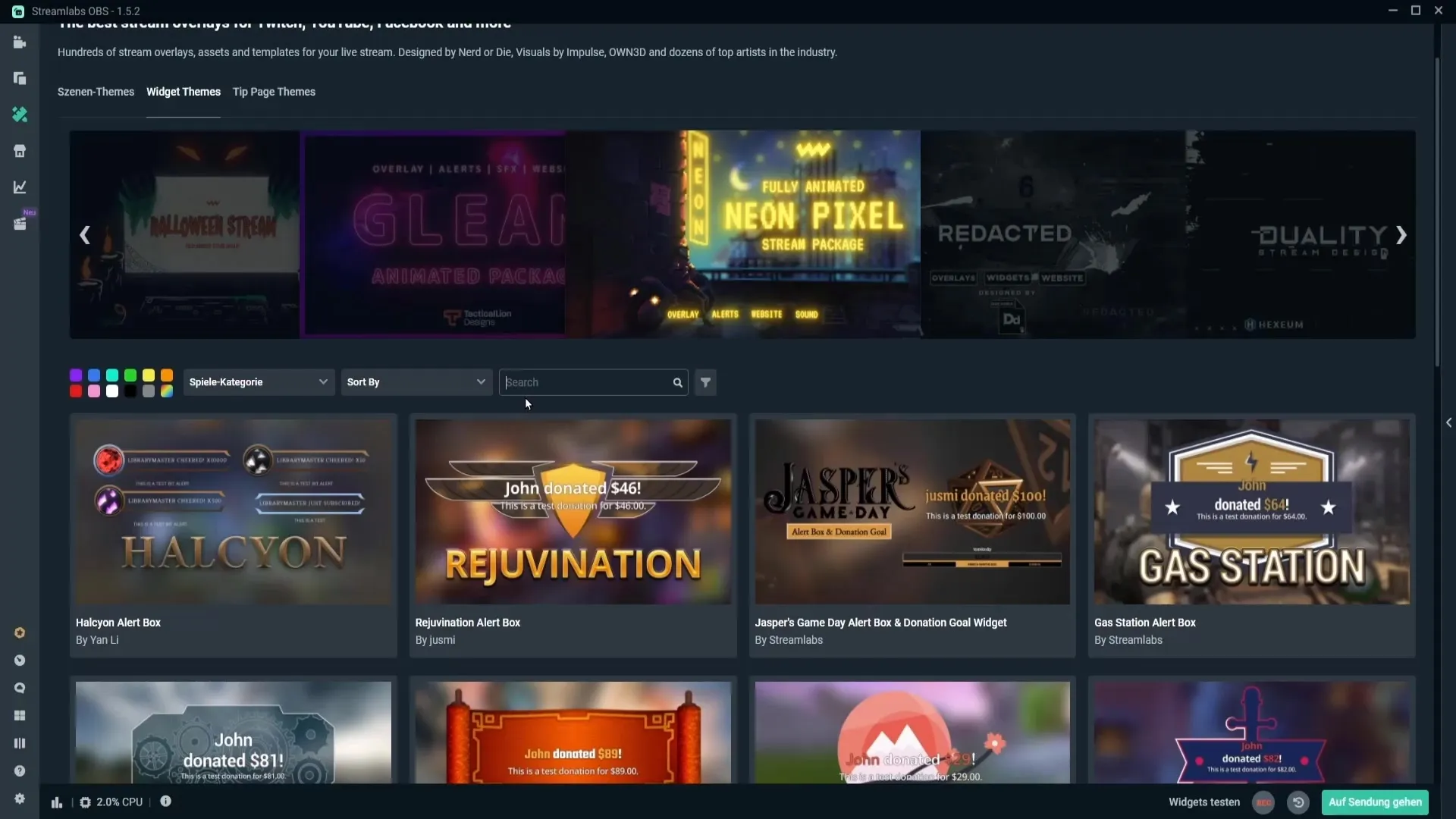
4. solis: Izvēlieties un instalējiet brīdinājumus
Kad esat atradis sev tīkamu brīdinājumu, noklikšķiniet uz tā, lai to aplūkotu lielākā skatā. Ja esat apmierināts ar dizainu, atzīmējiet brīdinājuma rūtiņas izvēles rūtiņu blakus "Widgets" un noklikšķiniet uz "Install" (Instalēt). Tagad brīdinājumi tiks lejupielādēti un uzreiz būs pieejami izmantošanai jūsu plūsmā.
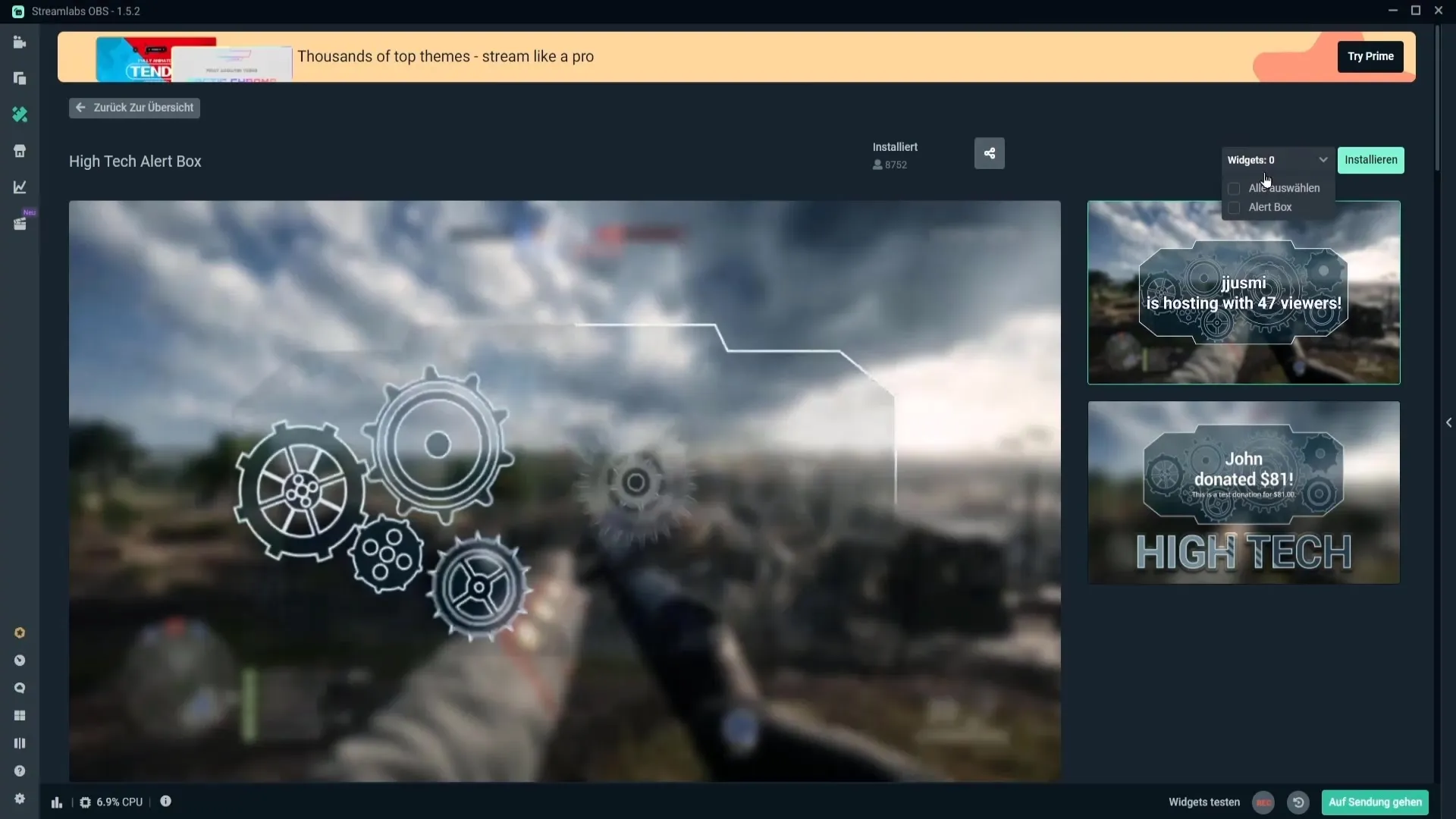
5. solis: Pārbaudiet brīdinājumus
Lai pārliecinātos, ka viss darbojas nevainojami, pārbaudiet jaunos brīdinājumus. To varat izdarīt, noklikšķinot uz "Testēt" paneļa lapas apakšā un pēc tam izvēloties "Sekot". Šādā veidā varat pārbaudīt, vai brīdinājumi parādās, kā plānots.
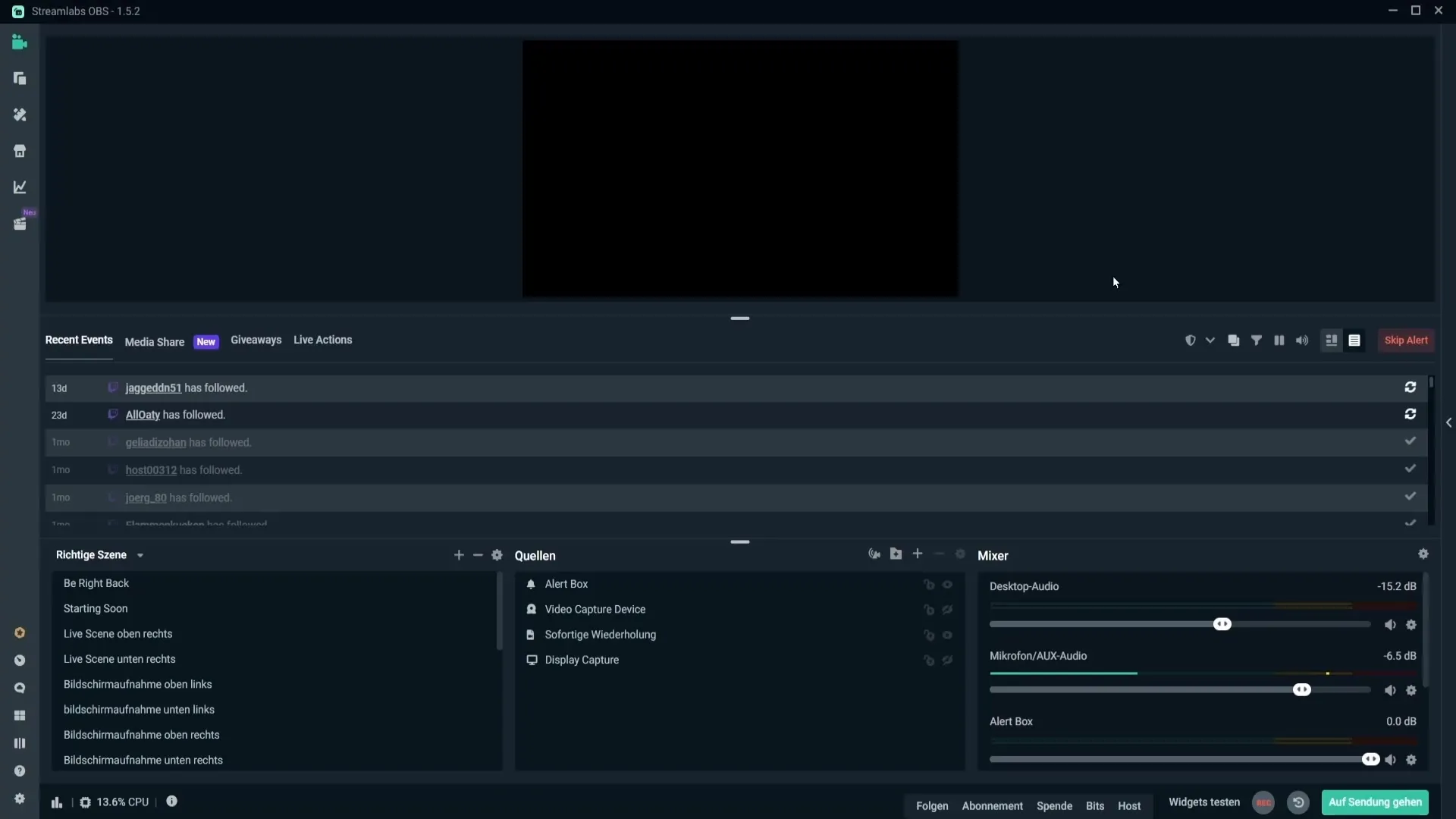
6. solis: Pārvaldiet brīdinājumus
Lai pārvaldītu lejupielādētos brīdinājumus, dodieties uz paneļa paneli un noklikšķiniet uz "Alertbox". Šeit atradīsiet pogu "Pārvaldīt tēmas", kas parāda pārskatu par visiem jūsu lejupielādētajiem brīdinājumiem. Šeit ir uzskaitīti arī standarta brīdinājumi, kas tiek piegādāti kopā ar Streamlabs. Ja vēlaties izdzēst kādu brīdinājumu, varat to izdarīt, noklikšķinot uz "dzēst".
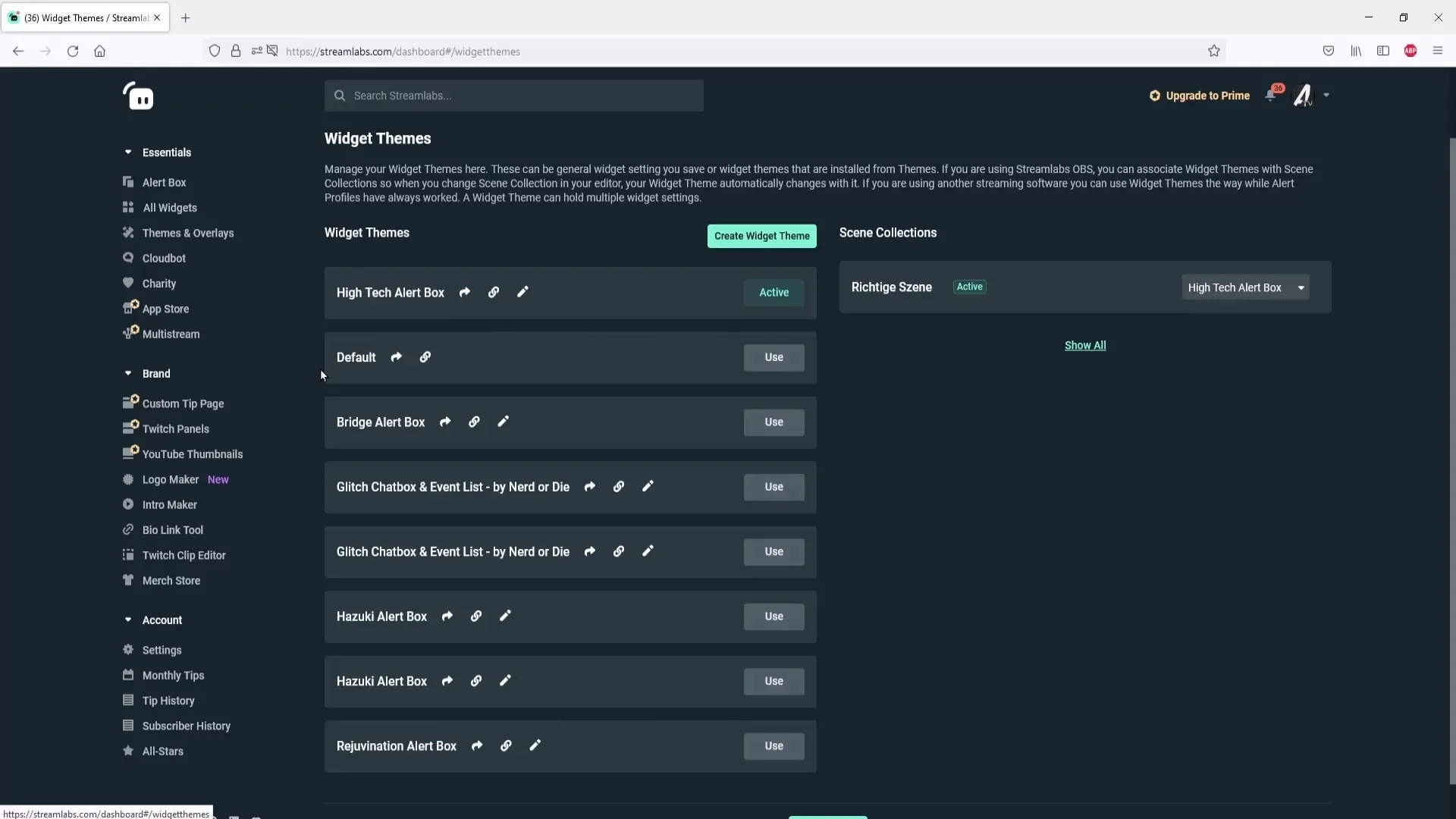
7. solis: Pārslēdziet brīdinājumus
Ja vēlaties jebkurā brīdī pārslēgties starp dažādiem brīdinājumiem, varat to arī viegli izdarīt. Lai to izdarītu, izvēlieties attiecīgo ainu, kurai vēlaties pielāgot brīdinājumus. Noklikšķiniet uz vēlamā brīdinājuma šablona un saglabājiet iestatījumus. Tas ļauj ātri un vienkārši mainīt pašlaik izmantotos brīdinājumus.
8. solis: Izmantojiet brīdinājumus citām programmām
Ja vēlaties izmantot brīdinājumus arī citā straumēšanas programmā, piemēram, OBS Studio, atgriezieties dizaina izvēlnē un kopējiet saiti uz brīdinājuma lauku. Programmā OBS Studio varat pievienot "Pārlūka avotu" un ielīmēt iepriekš nokopēto saiti. Noklikšķinot uz "Gatavs", Streamlabs brīdinājumi tiks integrēti jūsu jaunajā programmā.
Solis 9: Pārbaudiet brīdinājumus un pielāgojiet iestatījumus
Lai pārliecinātos, ka viss darbojas pareizi, jebkurā laikā varat pārbaudīt brīdinājumu zonu. Saites uz dažādiem brīdinājumu laukiem arī sniedz jums iespēju testēt un pielāgot brīdinājumus pēc saviem ieskatiem. Vairāk par daudzajām brīdinājumu pielāgošanas iespējām uzzināsiet kādā no nākamajiem videoklipiem.

Kopsavilkums
Ar šo rokasgrāmatu jūs tagad esat apguvis gatavu brīdinājumu instalēšanas un pārvaldības darbības Streamlabs. Jūs varat pielāgot savu brīdinājumu izvēli un veidot tos pēc savām vēlmēm, lai tie perfekti atbilstu jūsu straumēm.
Biežāk uzdotie jautājumi
Kas ir brīdinājumu lodziņi Streamlabs? Brīdinājumu lodziņi ir īpaši avoti Streamlabs, kuros tiek rādīti paziņojumi par tādām darbībām kā sekošana vai ziedojumi.
Vai gatavie brīdinājumi ir bezmaksas?Jā, Streamlabs ir gan bezmaksas, gan maksas brīdinājumi.
Kā es varu pārvaldīt savus brīdinājumus vadības panelī? Lai pārvaldītu savus brīdinājumus, dodieties uz "Alertbox" (Brīdinājumu lodziņš) savā vadības panelī un pēc tam uz "Manage Themes" (Tēmu pārvaldība).
Kā pārslēgties starp dažādiem brīdinājumiem? Informācijas panelī izvēlieties attiecīgo ainu un noklikšķiniet uz vēlamā brīdinājuma veidnes, pēc tam saglabājiet izmaiņas.
Vai es varu izmantot brīdinājumus arī OBS Studio?Jā, jūs varat kopēt saiti uz brīdinājuma logu un ielīmēt to OBS Studio kā pārlūkprogrammas avotu.


